विषयसूची:
- आपूर्ति
- चरण 1: एक लैपटॉप चुनें
- चरण 2: कीबोर्ड को USB में बदलें
- चरण 3: हार्डवेयर तैयार करें
- चरण 4: विधानसभा

वीडियो: क्लोन ट्रूपर PiTop: 4 कदम

2024 लेखक: John Day | [email protected]. अंतिम बार संशोधित: 2024-01-30 09:19



क्लोन ट्रूपर PiTop
सबसे पहले मुझे मेपलर के काम को स्वीकार करना होगा https://www.instructables.com/member/mepler/ जिसका प्रोजेक्ट TI99/4a पर मैंने अपने प्रोजेक्ट के लिए लिया था। धन्यवाद।
आपूर्ति
प्रयुक्त भाग:
किड्स लर्निंग लैपटॉप
रास्पबेरी पाई जीरो डब्ल्यू
रास्पबेरी पाई के लिए 3.5 इंच एलसीडी
रास्पबेरी पाई जीरो सीएसआई मिनी कैमरा मॉड्यूल 5MP
64GB माइक्रो एसडी कार्ड
टेन्सी 2.0 यूएसबी डेवलपमेंट बोर्ड
यूएसबी हब
यूएसबी पावर बैंक
माइक्रोफ़ोन के साथ यूएसबी हेडसेट
यूएसबी गेम कंट्रोलर
वायरलेस यूएसबी माउस
मिश्रित यूएसबी केबल्स
प्रोटोटाइप बोर्ड
चरण 1: एक लैपटॉप चुनें
मैंने ओरेगन साइंटिफिक के स्टार वार्स क्लोन ट्रूपर लर्निंग लैपटॉप के साथ शुरुआत की।
इस लैपटॉप के कुछ अलग संस्करण हैं लेकिन मैंने इसे रंग योजना के कारण चुना है, केवल एक झिल्ली के बजाय एक वास्तविक कीबोर्ड, और बड़ा चौड़ा स्क्रीन डिस्प्ले। यह भी इतना बड़ा होना चाहिए कि अंदर के सभी हिस्सों को फिट कर सके।
मैंने लैपटॉप को डिसाइड किया। मुझे शीर्ष से सावधान रहना पड़ा क्योंकि इसे एक साथ पकड़े हुए स्क्रू प्लास्टिक ग्राफिक शीट के किनारे के नीचे हैं और चित्र का हिस्सा केस से चिपका हुआ है और हिस्सा प्लास्टिक शीट से निकल गया है। मैंने शीट को पूरी तरह से नहीं खींचा, बस स्क्रू को बेनकाब करने के लिए पर्याप्त था और जब तक यह अभी भी बीच में जुड़ा हुआ था तब तक ग्राफिक को फिर से जोड़ा गया था जब इसे फिर से जोड़ा गया था। केस टॉप और बॉटम ऑफ के साथ मैं देख सकता था कि कीबोर्ड, स्पीकर, पीसीबी और स्क्रीन सभी कंप्यूटर के टू पीस फोल्डिंग मिडिल सेक्शन से जुड़े हुए हैं। मैंने अपने सभी घटकों को मध्य खंड में संलग्न करने के विचार के साथ रखा और पूरा होने पर बस ऊपर और नीचे के कवर को वापस स्क्रू कर दिया।
चरण 2: कीबोर्ड को USB में बदलें



कीबोर्ड TI99/4a के कीबोर्ड के समान मैट्रिक्स में वायर्ड होता है। जब मैंने लैपटॉप को डिसाइड किया तो कीबोर्ड के लिए सर्किट बोर्ड पिन को PA0-PA6 और PB0-PB7 लेबल किया गया। एक PC0 पिन और पावर बटन पिन भी है। लैपटॉप के साथ मैंने पिन के बीच तार के एक टुकड़े का इस्तेमाल किया और देखा कि स्क्रीन पर क्या हुआ। मैं इस तरह से अधिकांश चाबियों को मैप करने में सक्षम था।
इसे किशोरावस्था से जोड़ने के लिए मैंने एक छोटे से सामान्य-उद्देश्य वाले प्रोटोटाइप बोर्ड का उपयोग किया। मैंने मुख्य कंप्यूटर पीसीबी से कीबोर्ड के प्रत्येक तार को हटा दिया, कंप्यूटर के ऊपर और नीचे के जोड़ के माध्यम से तारों को खींच लिया, और कंप्यूटर बोर्ड और स्क्रीन को शीर्ष आधे से हटा दिया। मैंने प्रोटोटाइप बोर्ड पर 15 10K ओम प्रतिरोधों को मिलाया, जिसमें एक छोर जमीन से जुड़ा था और दूसरा सिरा कीबोर्ड के लिए प्रत्येक अलग तार से जुड़ा था। पुल डाउन रेसिस्टर्स प्रत्येक कीबोर्ड पिन और टेनेसी पिन के बीच जुड़ते हैं।
प्रोजेक्ट बोर्ड और टेन्सी को एक साथ मिलाते हुए देखकर मैं देख सकता था कि मुझे लंबे तारों का इस्तेमाल करना चाहिए था क्योंकि इस तरह से स्टैक्ड होना कंप्यूटर में फिट होना मुश्किल बनाता है।
टेनेसी पर पिन मेरे आरेख की तरह क्रम में नहीं हैं, इसलिए इसे एक साथ मिलाते समय सर्किट बोर्ड पर लेबल पढ़ना सुनिश्चित करें। मैंने शामिल कीबोर्ड स्क्रिप्ट के साथ टेन्सी को प्रोग्राम करने के लिए Arduino सॉफ़्टवेयर का उपयोग किया। बोर्ड प्रोग्रामिंग की युक्तियों के लिए टेन्सी साइट देखें।
मैंने Arduino कीबोर्ड स्क्रिप्ट के लिए कीबोर्ड पिन PB0 - PB7 आउटपुट और PA0 - PA6 इनपुट बनाए। मैंने कीबोर्ड पर PC0 पिन का उपयोग नहीं किया क्योंकि जब मैंने इसे टेन्सी से जोड़ने की कोशिश की तो चीजें बहुत अनिश्चित हो गईं, इसलिए कुछ कुंजियां काम नहीं कर रही थीं। मेरे पास कीबोर्ड पर काम नहीं करने वाली कुंजियाँ हैं Esc, Power, Contrast - और +, Game श्रेणी, संगीत चालू/बंद, और Shift कुंजी। मैंने हेल्प की को शिफ्ट के रूप में और बैकलाइट की को फंक्शन की के रूप में इस्तेमाल किया ताकि जब अन्य की के साथ इस्तेमाल किया जाए तो नंबर कुंजियों के साथ-साथ विभिन्न विशेष वर्णों के साथ उपयोग किए जाने पर मुझे F10 के माध्यम से F1 मिल सके। वॉल्यूम - कुंजी Esc है और वॉल्यूम + टैब है। आप कीबोर्ड स्क्रिप्ट के माध्यम से देख सकते हैं कि मैंने इस कीबोर्ड पर कुछ अन्य कुंजियों की कमी के लिए किए गए कुछ प्रमुख संयोजनों को देखने के लिए फंक्शन + क्यू बनाता है ~। स्क्रिप्ट txt फ़ाइल में परिवर्तन करना बहुत आसान है और फिर इसे टेन्सी प्रोग्राम करने के लिए Arduino सॉफ़्टवेयर में कॉपी और पेस्ट करें और देखें कि आपके परिवर्तन कैसे काम करते हैं। टेन्सी की प्रोग्रामिंग के बाद यह किसी भी यूएसबी कीबोर्ड की तरह काम करता है ताकि आप इसे परीक्षण के लिए किसी भी कंप्यूटर में प्लग कर सकें।
चरण 3: हार्डवेयर तैयार करें
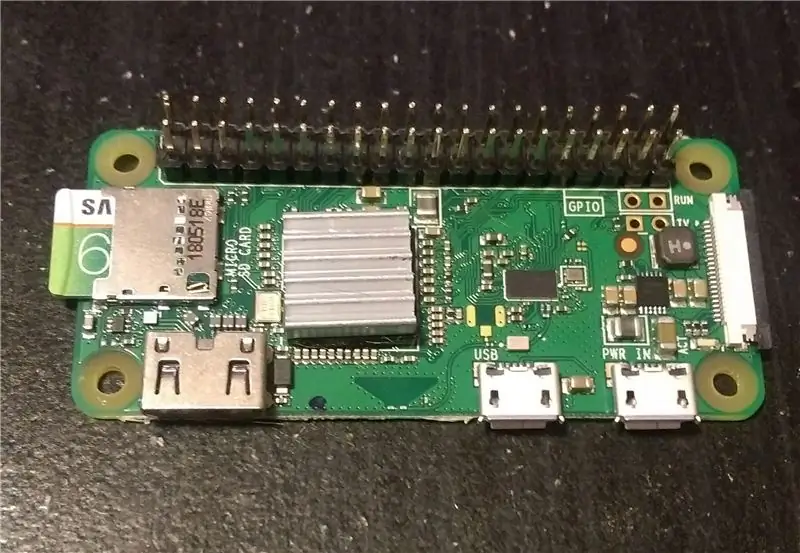


मैंने इस प्रोजेक्ट के लिए रास्पबेरी पाई जीरो डब्ल्यू का इस्तेमाल किया। मैंने बोर्ड पर GPIO पिन को मिलाया ताकि इसे 3.5 इंच के LCD से जोड़ा जा सके। एलसीडी मुझे एलीएक्सप्रेस से मिली और टचस्क्रीन संस्करण न मिलने से कुछ रुपये बचाए क्योंकि यह वैसे भी ग्राफिक शीट के स्पष्ट प्लास्टिक के पीछे होने वाला था। मैंने बेरीबूट को बूटलोडर के रूप में इस्तेमाल किया ताकि मैं इस लैपटॉप के लिए कई ओएस का उपयोग कर सकूं।
www.berryterminal.com/doku.php/berryboot
बेरीबूट छवियां यहां उपलब्ध हैं।
berryboot.alexgoldcheidt.com/images/
मैंने पहले बूट के लिए और माइक्रो एसडी कार्ड पर बेरीबूट स्थापित करने के लिए मिनी एचडीएमआई टू एचडीएमआई एडॉप्टर और एक सामान्य यूएसबी कीबोर्ड और माउस का उपयोग किया। बेरीबूट स्थापित होने के बाद मैं इसके मेनू का उपयोग config.txt फ़ाइल में आवश्यक पंक्तियों को जोड़ने के लिए कर सकता था ताकि पाई एलसीडी डिस्प्ले का उपयोग कर सके।
dtoverlay=dpi24
enable_dpi_lcd=1
डिस्प्ले_डिफॉल्ट_एलसीडी=1
dpi_group=2
dpi_mode=87
dpi_output_format=0x6f026
hdmi_times=480 0 50 20 50 800 1 3 2 3 0 0 120 0 32000000 6
डिस्प्ले_रोटेट = 3
चूंकि पीआई ज़ीरो में केवल एक यूएसबी पोर्ट है और मुझे कीबोर्ड कनवर्टर, वायरलेस माउस, यूएसबी साउंड एडाप्टर, और गेम पैड और थंब ड्राइव के लिए दो बाहरी यूएसबी कनेक्शन के लिए यूएसबी कनेक्शन की आवश्यकता है, मुझे यूएसबी हब होना था कम से कम 5 कनेक्शन। मेरे पास एक बैठा था जिसमें 7 पोर्ट उपलब्ध थे और साथ ही इसमें 5V 3A DC अडैप्टर था जिसे मैंने बैटरी पैक के लिए चार्जर के रूप में इस्तेमाल किया था।
लैपटॉप में केवल एक स्पीकर है लेकिन मैं एक ईयरफोन जैक और एक माइक्रोफोन शामिल करना चाहता था इसलिए मैंने एक पुराने यूएसबी हेडसेट का उपयोग किया। मैंने लॉजिटेक कहने वाले ब्लॉक के बाद तारों को काट दिया और यह जांचने के लिए एक ओममीटर का उपयोग किया कि हेडफ़ोन और माइक्रोफ़ोन में कौन से रंग के तार गए। मैंने हेडसेट से माइक्रोफ़ोन रखा बस तारों को छोटा कर दिया। मैंने eBay पर लगभग $3 के लिए USB साउंड कार्ड देखे हैं जिनका उपयोग करना शायद आसान होता लेकिन आप जो मिला उसके साथ काम करते हैं।
मैंने eBay से जो बैटरी खरीदी है। यह 20000mAh का पावर बैंक है जिसमें एक 1A आउटपुट और एक 2A आउटपुट है। इसे माइक्रो यूएसबी कनेक्शन से चार्ज किया जाता है। विवरण ने कहा कि यह पतला था और मैंने बाकी आयामों पर ध्यान नहीं दिया, इसलिए यह इस एप्लिकेशन के लिए लगभग बहुत बड़ा है लेकिन यह सस्ता था। मैं केवल 2A आउटपुट का उपयोग करता हूं, जो मुझे लगता है कि पाई ज़ीरो के साथ उपयोग करने के लिए न्यूनतम होगा। तैयार कंप्यूटर इसके साथ बाहरी यूएसबी पोर्ट से जुड़े सामान के साथ भी ठीक काम करता है।
चरण 4: विधानसभा



मैंने स्टैंड ऑफ को काटने के लिए एक रोटरी टूल का उपयोग किया और मेरे द्वारा स्थापित भागों के लिए जगह बनाने के लिए केस के ऊपर और नीचे के अंदर समर्थन करता है। एक बार में छोटी मात्रा में कटौती करना और फिर फिट की जाँच करना इस पर जाने का सबसे अच्छा तरीका है। शीर्ष मामले को भी एचडीएमआई कनेक्टर के लिए एक पायदान की आवश्यकता होती है। नीचे के मामले में पावर स्विच, ईयरफोन जैक, बाहरी यूएसबी पोर्ट और पीठ में कुछ छेदों के लिए छेद की आवश्यकता थी ताकि मैं बैटरी पैक के लिए पावर इंडिकेटर लाइट देख सकूं। रोशनी के लिए आखिरी बिट से बचा जा सकता था अगर मैंने पाई से बिजली के स्तर की निगरानी के लिए आवश्यक भागों को जोड़ा होता, लेकिन मैंने ऐसा नहीं किया।
3.5 इंच का एलसीडी पुराने कंप्यूटर और स्क्रीन के लिए विंडो में बहुत अच्छी तरह फिट बैठता है। मैंने स्क्रीन और यूएसबी हब को गर्म किया और देखना शुरू किया कि मैं केबल कैसे चला सकता हूं। मुझे डॉलर ट्री में फ्लैट यूएसबी केबल मिले जिससे ऊपर और नीचे के जोड़ में छोटे छेद के माध्यम से केबल चलाना आसान हो गया। मुझे अभी भी USB केबल के सिरों को काटना था और छेद के माध्यम से उन्हें वापस एक साथ मिलाप करना था। मैंने जिन फ्लैट केबलों का इस्तेमाल किया उनमें एक तार लाल रंग का था और अन्य तीन सफेद थे इसलिए वे जिस क्रम में गए थे वह महत्वपूर्ण था। लाल तार गर्म था, अगला तार था - डेटा तार, फिर + डेटा तार, और फिर जमीन।
जिन तारों को जोड़ से नीचे तक चलाने के लिए पावर यूएसबी केबल, कीबोर्ड यूएसबी, बाहरी कनेक्शन के लिए दो यूएसबी एक्सटेंशन केबल और साउंड कार्ड केबल की जरूरत थी। मैंने माइक्रो यूएसबी केबल को पाई से यूएसबी हब तक चलाया और उस छोर को काट दिया और कुछ कमरे को बचाने के लिए इसे हब में मिला दिया। मैंने पाई से एचडीएमआई एडेप्टर केबल चलाया, जहां मैंने शीर्ष कवर से पायदान काट दिया। मैंने कैमरे के लिए शीर्ष में एक छोटा सा छेद ड्रिल किया जो ग्राफिक शीट के माध्यम से भी चला गया ताकि लैपटॉप खुला होने पर कैमरा उपयोगकर्ता का सामना कर सके और सब कुछ गर्म हो गया।
मुझे USB हब के साथ एक छोटी सी समस्या थी। जब मेरे पास माउस से जुड़े वायरलेस एडॉप्टर होते तो माउस कनेक्शन खोता रहता। मुझे कुछ तारों को मिलाप करना था, जहां से पावर एडॉप्टर हब में + 5V पिन और GPIO पर ग्राउंड पिन से जुड़ा था। इसने माउस कनेक्शन को स्थिर कर दिया।
नीचे के आधे हिस्से में मैंने कीबोर्ड, यूएसबी एक्सटेंशन और पाई के लिए पावर यूएसबी के लिए केबलों को एक साथ वायर हीट सिकुड़न का उपयोग करके सब कुछ साफ और अछूता रखने के लिए मिलाया। मैंने एक छोटा माइक्रो USB केबल काटा और इसे कंप्यूटर के मूल पावर एडॉप्टर बैरल प्लग में मिला दिया जो सौभाग्य से USB हब 5v पावर एडॉप्टर प्लग के समान आकार का था। ध्वनि के लिए मैंने सही चैनल को केवल स्पीकर से कंप्यूटर में मिलाया और दोनों ऑडियो चैनलों के साथ एक पुराने साउंडब्लास्टर कार्ड से बचाए गए 3.5 मिमी ईयरफोन जैक को भी जोड़ा ताकि जब इयरफ़ोन या बाहरी स्पीकर प्लग इन हों तो मुझे स्टीरियो साउंड मिले और यह कट जाता है आंतरिक वक्ता। मैंने कीबोर्ड के कंट्रास्ट कुंजियों के ठीक ऊपर कंप्यूटर के निचले आधे हिस्से में एक छेद ड्रिल किया और छेद के नीचे USB हेडसेट से माइक्रोफ़ोन के निस्तारण को रखा। मैंने USB केबल के लाल तार में एक SPST स्विच जोड़ा जो 2A पावर पर जाकर Pi को चालू और बंद करता है। पावर स्विच बॉटम केस में इसके छेद के माध्यम से फिट बैठता है और एक नट इसे सुरक्षित करता है। फिर मैंने सब कुछ ठीक रखने के लिए गर्म गोंद के गोले का इस्तेमाल किया।
फिर बस ऊपर और नीचे के केस कवर को स्क्रू करने और उसे चालू करने की बात थी।
एक बार जब यह चल रहा था, तो मैंने पहले प्रदान किए गए लिंक से छवियों को डाउनलोड करके और उन्हें एक यूएसबी फ्लैश ड्राइव पर रखकर और उन्हें बेरीबूट मेनू से स्थापित करके बेरीबूट में रास्पियन और रेट्रोपी जैसे ऑपरेटिंग सिस्टम को जोड़ना आसान पाया। यह कैसे करना है, यह दिखाने के लिए कुछ अच्छे YouTube वीडियो हैं।
बैटरी के साथ सीखने वाले लैपटॉप का मूल वजन 1lb 13.5oz था। संशोधनों के बाद इसका वजन 2lbs 8.2oz है।
क्लोन ट्रूपर पाइटॉप का एक छोटा डेमो एक्शन में देखने के लिए कृपया एम्बेड किए गए वीडियो को देखें।
सिफारिश की:
Arduino नैनो के साथ किसी भी रिमोट कंट्रोल को क्लोन करें: 5 कदम

Arduino नैनो के साथ किसी भी रिमोट कंट्रोल को क्लोन करें: Arduino नैनो के साथ किसी भी रिमोट कंट्रोल को क्लोन करें
Arduino नैनो 3.0 क्लोन बोर्ड में बूटलोडर को जलाएं: 11 कदम

Arduino नैनो 3.0 क्लोन बोर्ड में बूटलोडर को जलाएं: हाल ही में AliExpress से एक Arduino नैनो 3.0 क्लोन खरीदा है जो बिना बूटलोडर के आया है। मुझे यकीन है कि कई अन्य लोग भी हैं जो मेरे जैसी ही स्थिति में हैं, और हो सकता है कि पहली बार में थोड़ा सा डर गया हो! चिंता न करें, इस निर्देश में
FT232R USB UART क्लोन ARDUINO नैनो बोर्ड 3.0 कैसे चलाएं: 7 कदम

FT232R USB UART क्लोन ARDUINO NANO BOARD 3.0 कैसे चलाएं: आज, मैंने arduino nano v3.0 (क्लोन) खरीदा, लेकिन मुझे समस्या है। मेरा कंप्यूटर हमेशा "FT232R USB UART" andarduino Ide इस बोर्ड का पता नहीं लगा सकता। क्यों? क्या गलत? ठीक है मेरे पास इस समस्या को हल करने के लिए ट्यूटोरियल है
आसान गिटार हीरो क्लोन नियंत्रक !: 10 कदम (चित्रों के साथ)

आसान गिटार हीरो क्लोन नियंत्रक !: यह वास्तविकताओं के उत्कृष्ट विचार से प्रेरित है, लेकिन मैंने एक कीबोर्ड सर्किट बोर्ड के बजाय एक पीसी नियंत्रक का उपयोग किया, एक विस्तृत फ्लिपर निर्माण की आवश्यकता को समाप्त कर दिया
अर्दुबिनो (एक अर्दुबॉय संगत क्लोन): 5 कदम

Ardubuino (एक Arduboy संगत क्लोन): Arduboy एक ओपन सोर्स क्रेडिट कार्ड आकार का गेमिंग कंसोल है, जिसमें न केवल इसके सॉफ़्टवेयर पर एक सक्रिय समुदाय है, जहाँ बहुत से लोग प्लेटफ़ॉर्म के लिए अपना गेम विकसित करते हैं, बल्कि इसके हार्डवेयर पर भी जहाँ बहुत सारे हैं लोग वें के साथ आए
